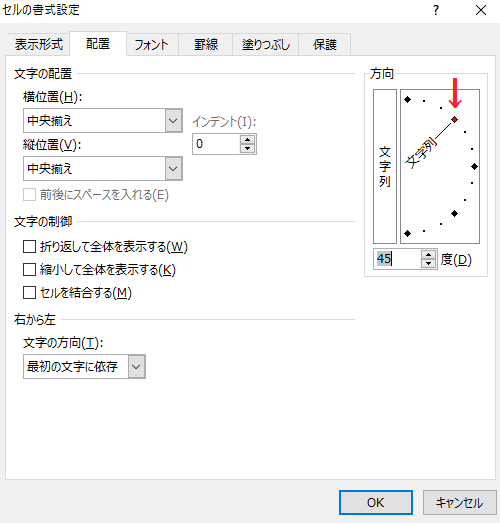Excel2013で、指定したセルの文字を45度の斜めで表示する方法です。
45度の斜めで表示するセルを選択します。選択したセルの上で右クリックします。
メニューが表示されるので[セルの書式設定]をクリックします。
セルの書式設定が開きます。
[配置]タブの方向で、45度部分の♢アイコンをクリックし、[OK]ボタンで閉じます。
これで選択したセルが45度の斜めで表示されます。
ゼロ値の表示・非表示
シート単位で0を表示しないように設定する
Kmを付けて表示する
セルを書式設定で表示させない方法
データの表示形式の設定に使うショートカットキー

![メニューが表示されるので[セルの書式設定]をクリックする](https://blogger.googleusercontent.com/img/b/R29vZ2xl/AVvXsEjIqHSITJChYfYQ1dPRkq4ZARZv36-2jy-HaW4JcDPNzPo-E1Wo5i_2Czubc_hMxTfez4vIusiEcW3bv5oY-2od1QnJyS86gvbCM8EhCegEg9L-SCWOur0Zza3089sGIL5VlGW_iAivPDpe/s1600/image874-2.gif)